opsættelse af oister 3G mobil bredbånd
Nu har jeg sider og læster rundt over alt for at finde ud af hvordan jeg skal opsætte det.....
Jeg har lagt ubuntu 8.10 ind på pc og ikke mere...
- Log in to post comments
Nu har jeg sider og læster rundt over alt for at finde ud af hvordan jeg skal opsætte det.....
Jeg har lagt ubuntu 8.10 ind på pc og ikke mere...
Copyright © 2025 Company Name - All rights reserved
Developed & Designed by Alaa Haddad
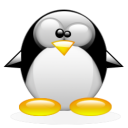
Kommentarer38
re: opsættelse af oister 3G mobil bredbånd
benytter du knetworkmanager ?
/clars
Re: opsættelse af oister 3G mobil bredbånd
nej det tror jeg ikke....
hvor finder jeg den henne....
Jeg har taget pind kode af på en windows computer.
Re: opsættelse af oister 3G mobil bredbånd
Oister skal anerkendes for selv at have nævnt det på hjemmesiden.
Re: opsættelse af oister 3G mobil bredbånd
hmmm.. jeg kender ikke ubuntu men såfremt du benytter KDE som desktop er der sikkert også knetworkmanager installeret.
Så find knetworkmanager - aktivere det og et icon lægger sig i højer nedeste hjørne - højer klik på den, vælg "Ny tilslutning" - skriv ikke noget i de forskellige vinduere, men bare klik "Udfør" til slut.
/clars
Re: opsættelse af oister 3G mobil bredbånd
#3 det har jeg prøver, men jeg kan ikke få den til at instaler
Re: opsættelse af oister 3G mobil bredbånd
Hatten af for Oister for at gøre en indsats. Det mener jeg :-)
Men i Ubuntu 8.10 behøver man slet ikke bruge wvdial, eller ændre i en opsætningsfil. Du skal bare bruge NetworkManager.
NetworkManager er allerede installeret. Det er det program som styre dine netværksforbindelser. Du finder programmets ikon oppe i højre hjørne (en eller to ikoner til venstre for uret), og hvis du trykker venstre museknap på det, vil du se en liste over alle de muligheder du har for at komme på et netværk.
Da jeg ikke har en Oister forbindelse, kan jeg ikke teste min guide. Men det virkede for mig, da jeg skulle sætte min Telmore forbindelse op.
Du starter med at sætte dit modem i, trykker på konfigurering i network manager's liste (som du jo fik frem ved at trykke venstre museknap på på NetworkManagers ikon), og vælger Telia som udbyder (det er lige meget at det ikke er Oister, da vi retter opsætningen bag efter).
Derefter kan du trykke højre musseknap på NetworkManagers ikon og vælge "edit connections". Det vil få et vindue frem, hvor du kan redigerer alle dine netværk forbindelser. Under fanen "Mobile Broadband" kan du finde din nye forbindelse, og du kan her redigere den, så den har de rigtige parametre for at komme på Oisters netværk. Opsætningen skal se ud som følger:
http://www.flydeprut.dk/pic.png
Du skal måske også lige huske at slå "connect automatically" til. Herefter vil den altid bruge denne opsætning, hver gang du sætter dit modem i.
PS. så vidt jeg husker er modemmet allerede understøttet i Ubuntu, men hvis det ikke kommer på NetworkManagers liste, når du sætter det i, skal du downloade driverne fra Oisters hjemmeside (linket i #3), og følge den guide som følger med i pakken end til side 5.
Jeg håber det virker for dig.
Networkmanager ja og nej tak!
Jeg her været nødsaget til at deaktivere den omtalte networkmanager da den tog 100% resurcer på den ene kerne af min cpu og den i øvrigt ikke ville tage imod det den fik fra DHCP serveren (min kedelige netgear router). Da jeg deaktiverede den og opsatte network configen manuelt og genstartede servicen virkede det fint og gør det stadig.
Men nu her jeg jo heller ikke brug for noget nemt da det er en stationær comp.
#6
Jeg har prøvet at følge
#6
Jeg har prøvet at følge din guid min det gider ikke at virke....
Jeg har prøver at hente den driver men kan ikke få den instaleret på computeren.....
jeg har hentet den først på windows og lage den på en USB nøgle og lage den ind på den anden med ubuntu....
hvad er terminal tools...
#8 Du skriver, at du ikke
#8
Du skriver, at du ikke kan få det til at virke. Men hvor er det du går i stå. Kan NetworkManager slet ikke finde dit modem, eller kan du ikke selv finde NetworkManager?
Terminal tools finder du i "program" listen, oppe i venstre hjørne. Den hedder bare Terminal.
Re: opsættelse af oister 3G mobil bredbånd
Jeg har fuldt din guide men den vil ikke finde mit modem..
Jeg har et problem med at jeg ikke kan få installeret programmet fra oister...
Når jeg går ind terminal for at pakke det ud eller hvad det hedder...
Der står at jeg skal skifte til root... hvordan gør jeg det... hvis jeg skriver det efter det der står fatter den ikke noget og skriver bare
bash: root: command not found
Hvis jeg skriver su efter det der står skriver den paswoord og hvis jeg skriver vores paswordsom vi bruger til at loge ind på computeren sker der heller ingen ting.....
Re: opsættelse af oister 3G mobil bredbånd
Har du ser det her på Oisters hjemmeside:
Ubuntu 8.10
Erstat indholdet af /etc/wvdial.conf med følgende:
-----------------------
[Dialer Defaults]
Phone = *99#
Username = notNeeded
Password = notNeeded
Stupid Mode = 1
Modem = /dev/ttyUSB0
Baud = 460800
Init2 = ATZ
Init3 = ATE0V1&D2&C1S0=0+IFC=2,2
Init5 = AT+CGDCONT=1,"IP","bredband.oister.dk";
-----------------------
Derefter kan der blot skrives "sudo wvdial", og så forbinder den til vores netværk.
#10
At skifte til root,
#10
At skifte til root, betyder at du skifter fra din normale bruger konto (som du normalt logger ind med), til administrator kontoen (som hedder root i Linux). Når du er logget ind som root, har du adgang til alt på computeren, og derfor skal man ikke bruge den konto i dagligdagen, da ondsindet programmer ellers ville ha' nemt ved at ødelægge eller overtage dit system.
I Ubuntu har man valgt at man slet ikke skal kunne logge direkte ind i root kontoen, og derfor virker kommandoen "su" (som står for superuser) slet ikke fra starten. Den kommando man skal bruge i stedet for er "sudo". Den virker ved, at hvis man skriver "sudo" før den kommando man vil udføre, bliver kommandoen udført af root kontoen. dvs. man udføre én kommando som root ad gangen.
Jeg har set lidt på den "driver" som Oister har på deres hjemmeside, og for det første er det slet ikke en driver, men et program som sætter modemmet i den rigtige tilstand, for at du kan bruge det. For det andet, tror jeg ikke du kan bruge den guide, som følger med, i ubuntu. Derfor har jeg lavet en lille guide.
Start med at downloade ”driveren” fra Oisters hjemmeside. Derefter pakker du Zip-filen ud i windows, og flytter filen ”Linux Driver V100R001B305.tar.gz” over på dit skrivebord på ubuntu. Når den er flyttet, trykker du højre museknap på filen, og vælger ”Udpak her”.
Nu skal du starte terminalen (som jeg beskrev i #9), og skrive nedenstående linier en efter en. Hvis den siger, at mappen ”Skrivebord” ikke findes, er det fordi du ikke har installeret den danske udgave af Ubuntu, og du skal derfor skrive ”Desktop” i stedet for ”Skrivebord”. Når du første gang bruger kommandoen ”sudo” vil den spørge om et password. Her bruger du bare det password som du logger ind med.
cd Skrivebord/
cd "Linux Driver V100R001B305"
sudo cp ./HWActivator /sbin/
sudo cp ./usbmod /sbin/
sudo cp ./runhwactivator /etc/init.d/
sudo chmod 755 /etc/init.d/runhwactivator
sudo ln -s /etc/init.d/runhwactivator /etc/rc2.d/S99runhwactivator
Nu skal du genstarte computeren, og følge min guide i #6.
PS. Hvis modemmet ikke virker, når du sætter det i, så prøv at sæt det i før du tænder computeren.
#11
Hvis modemmet ikke virker i NetworManager, så virker det heller ikke i wvdial. Jeg kan ikke helt forstå hvorfor de vil ha’ at man bruger wvdial, da NetworkManager er beregnet til at klare alle netværksopgaver i Ubuntu 8.10.
Re: opsættelse af oister 3G mobil bredbånd
Hvis jeg skriver sudo og trykker enter skriver den en masse mulighede Hvis jeg så skriver sudo kent-lene som pc hedder bedte den og passvord første gang så når vi skriver passwordet skriver file not disk et eller andet.....
Sådan bliver den bare ved.....
#13
Det er ikke sådan sudo
#13
Det er ikke sådan sudo skal bruges. sudo skal skrives foran den kommando du vil køre som root. fx. hvis du vil kopiere en fil, vil du som normal bruger skrive "cp filen.txt /den/mappe/du/vil/kopier/til". Hvis du derimod vil kopiere filen som root, vil du skrive "sudo cp filen.txt /den/mappe/du/vil/kopier/til". sudo skal altid efterfølges af en normal kommando.
Hvis du skriver "sudo kent-lene" vil dit system prøve at køre kommandoen "kent-lene" som root, og da der ikke er en kommando som hedder "kent-lene", får du en fejl.
Har du prøvet at følge guiden?
#13
Du kan ikke bruge sudo
#13
Du kan ikke bruge sudo på den måde.
Hvis jeg vil bruge programmet fdisk, skal jeg være root, og skriver derfor
su
Password:xxxxxxx (man giver sit Password:)
fdisk
Så kører man fdisk som root.
PÅ Ubuntu skriver man:
sudo fdisk
Så kører du fdisk som root.
Håber det giver mening.
#13
Det er altså¨ikke det
#13
Det er altså¨ikke det hele jeg forstå af det du har skrevet, for jeg kan ikke komme vidre når jeg har indtaste mit paswoord.
Re: opsættelse af oister 3G mobil bredbånd
http://images.bilgalleri.dk/uploads_alb_large_wm/729179_l.jpg
http://images.bilgalleri.dk/uploads_alb_large_wm/729180_l.jpg
Skriv i terminalencd
Skriv i terminalen
cd /home/kent/Desktop/
(hvis dit brugernavn ikke er kent skal du selvfølgelig bruge det
rigtige)
Så står du i mappen /Desktop
cd Linux Driver V100R001B305
følg flydeprutten guide der fra
Re: opsættelse af oister 3G mobil bredbånd
Jeg kan se, at dine mapper er navngivet på dansk, og derfor hedder din skrivebords-mappe ikke "Desktop", men "Skrivebord". Derfor skal du bare åbne terminalen, og skrive de ting ind, som jeg skriver i #12, linie for linie. Du skal huske kun at skrive sudo der hvor jeg har skrevet sudo, og ikke foran alle kommandoer. Bare lige for at være sikker, så skriver jeg lige igen, hvad du skal skrive i terminalen lige efter du har åbnet den:
cd Skrivebord/
cd "Linux Driver V100R001B305"
sudo cp ./HWActivator /sbin/
sudo cp ./usbmod /sbin/
sudo cp ./runhwactivator /etc/init.d/
sudo chmod 755 /etc/init.d/runhwactivator
sudo ln -s /etc/init.d/runhwactivator /etc/rc2.d/S99runhwactivator
Re: opsættelse af oister 3G mobil bredbånd
jeg har prøver alt det i skriver men vil gøre noget at det som i skriver...
prøv at se her...
http://www.bilgalleri.dk/html/alb_vis.asp?AlbumID=38408
Re: Re: opsættelse af oister 3G mobil bredbånd
Du skal huske at der er forskel på store og små bogstaver i linux. Skriv cd Skrivebord
Ved at trykke på tab efter du har skrevet cd får du en liste over hvilke mapper der ligger i den mappe du befinder dig i.
Re: opsættelse af oister 3G mobil bredbånd
Du har mappen "Linux Driver V100R001B305" på dit skrivebord, kan jeg se.
Klik eller dobbelt-klik på mappen så din "stifinder" åbner mappen, og send os et
skærmbillede af det.
Eller højreklik på mappen, og vælg "Egenskaber" i dialogboksen, så kan du se
stien til mappen.
Re: opsættelse af oister 3G mobil bredbånd
Så er der lige en et par nye billeder på den over nævnte link længer oppe.
Re: opsættelse af oister 3G mobil bredbånd
Nu har jeg været ved at ryde op i det så skrivborden kom til at hedde Desktop over det hele...
Så hvis jeg skrive
cd Desktop/
Så kommer jeg til at stå i Desktop.
Så skriver jeg
cd Linux Driver V100R001B305
så vil den ikke noget. men hvis jeg skriver
cd Linux Driver V100R001B305 bare med omvendt skråstreg
Så går den lige så vældig vidre med så når jeg skriver det næste ind skriver kommr den med det her....
Re: opsættelse af oister 3G mobil bredbånd
Du har ikke set, at der er mellemrum mellem "./HWActivator" og "/sbin/" i linien: "sudo cp ./HWActivator /sbin/".
Måske skulle du kopiere linierne ind i notepad på din windows computer. Så kan du bedre se mellemrummene.
Re: opsættelse af oister 3G mobil bredbånd
Nu har jeg prøvet udfylde det hele som du har skrevet det... og genstartet den... Men nej det vil stadig ikke virke....
Re: opsættelse af oister 3G mobil bredbånd
hmm... Jeg ved det virker.
Prøv at ta' modemmet ud, start terminalen, skriv:
tail -f /var/log/messagesog sæt modemmet i igen.
Hvad skriver den så i telminalen? Der skulle komme noget tekst lige efter du satte modemmet i. Hvad skriver den?
du kan eventuelt lave et screenshot af det.
Re: opsættelse af oister 3G mobil bredbånd
Der er lige kommet et par nye billeder på den link oven for.....
Re: opsættelse af oister 3G mobil bredbånd
De to linier som indeholde ttyUSB0 og ttyUSB1 betyder at din computer har genkendt usb-modemmet, og det kan bruges som som modem i network manager. Dit nye modem burde ligge i Network managers liste (som du får frem ved at trykke venstre museknap på Network Manager-ikonet oppe i højre hjørne), og du burde kunne følge min guide i #6.
Jeg har tegnet en pil på et af dine screenshots, som viser hvilket ikon er Network Managers.
http://www.flydeprut.dk/pic2.jpg
Du kan jo fx. prøve at trykke på ikonet, så du får listen frem, og derefter lave et nyt screenshot.
Re: opsættelse af oister 3G mobil bredbånd
Jeg har lagt nogle nye billeder ind af hvordan jeg har gjort det med opsættelsen i network manager..... Du kan lige se på dem i linket....
Re: opsættelse af oister 3G mobil bredbånd
Så vidt jeg ved, skal der stå noget i skal der stå noget i username og password på denne menu:
http://images.bilgalleri.dk/uploads_alb_large_wm/731868_l.jpg
Men det er vist lige meget hvad der står.
@30
Prøv at ændre dit APN til bredband.oister.dk - har selv brugt 3 mobil tidligere og her hed APN bredband.tre.dk. Der vist noget at www ikke er så glad for ÆØÅ.
#32 Det så jeg ikke.. Ja,
#32
Det så jeg ikke.. Ja, det skal ligbe det billede som jeg satte ind i #6:
http://www.flydeprut.dk/pic.png
Re: opsættelse af oister 3G mobil bredbånd
Selv om jeg skriver notNeeded i de to kasse..... Vil den ikke gå på nettet....
Re: opsættelse af oister 3G mobil bredbånd
Har du husket at skrive "bredband.oister.dk" under APN, og ikke "bredbånd.oister.dk".
Re: opsættelse af oister 3G mobil bredbånd
jo det ar jeg også prøvet... Men det virker stadig ikke... jeg har også prøver at genstarte pc med moddem i men vil stadig ikke virke...
hmm..
Ja, som sagt har jeg
hmm..
Ja, som sagt har jeg ikke en oister forbindelse jeg kan teste opsætningen på. Men dit modem bliver i hvert fald fundet af Network Manager nu. Så det kan være du skal lege lidt med opsetningen i Network Manager.
Re: opsættelse af oister 3G mobil bredbånd
Jeg forstår det ikke helt.... Hvad med det der wvdial ting.... Er det noget man kan hente nogle steder...... Så vil jeg prøvet at se om jeg kan få det til at køre med det......